포토샵 추천 패턴 - 리본 댄서(Ribbon-Dancer)
간단하게 사용할 수 있는 포토샵 패턴을 소개해 드립니다. 리본 댄서(Ribbon-Dancer)라는 패턴인데 무료로 다운 받을 수 있는 패턴입니다.
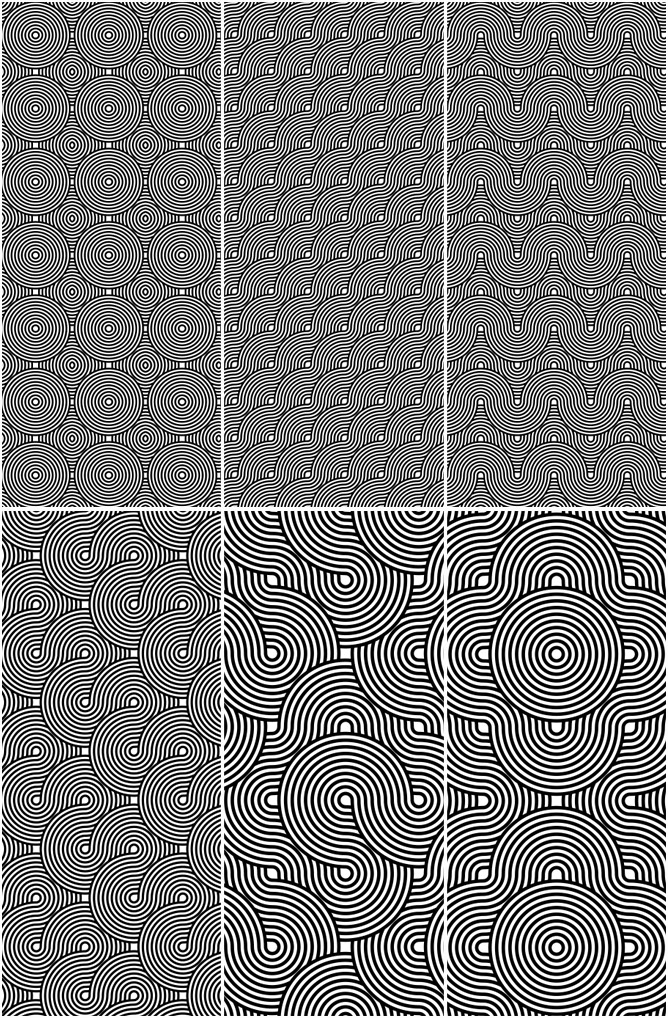
곡선으로 되어있는 패턴으로 위 이미지처럼 6가지 패턴이 들어있습니다. 이것을 어디에 써야 할지 잘 감이 안 오실 수 있는데 그냥 단순하게 배경 이미지로 사용하시면 됩니다.
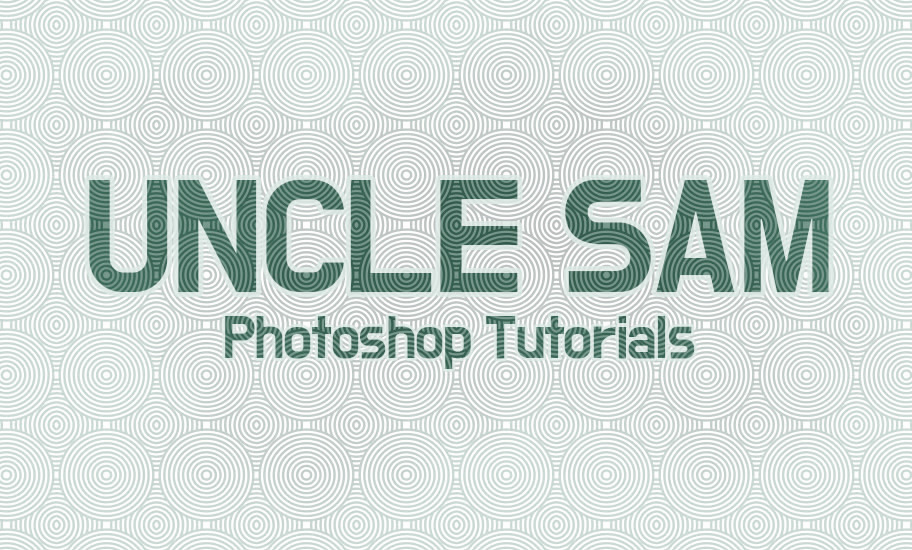
리본 댄서 패턴을 사용해서 간단한 샘플이미지를 만들어 봤습니다. 배경으로 패턴을 깔아서 사용하시면 나름 느낌 있는 이미지를 만드실 수 있습니다.
위 링크를 클릭해서 다운로드하시면 됩니다.
새로운 패턴 적용 방법
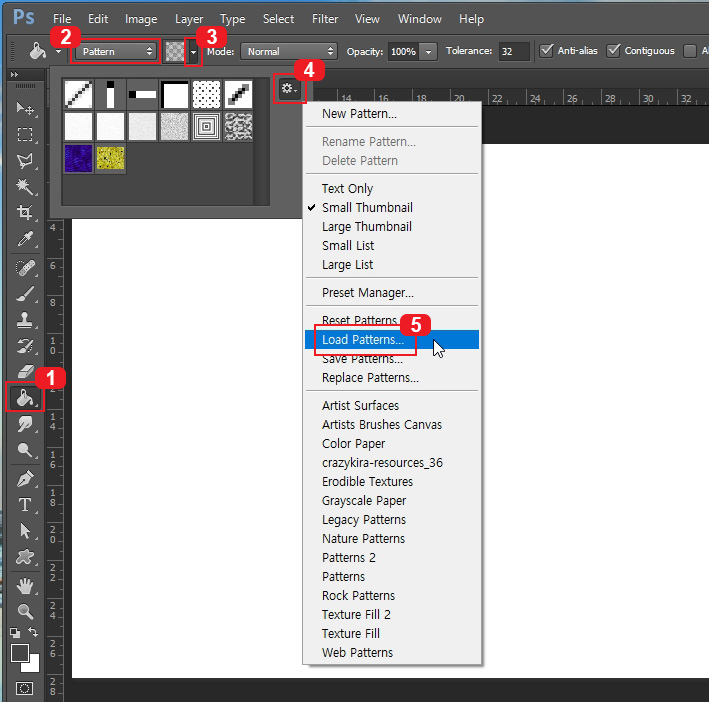
패턴 설치 방법을 알려드리겠습니다. 1번 페인트통 툴을 선택한 후 화면 상단에 있는 2번을 "Pattern"으로 바꿔줍니다. 그다음 3번과 4번, 5번을 차례대로 눌러서 "Load Patterns"를 실행시켜 줍니다.
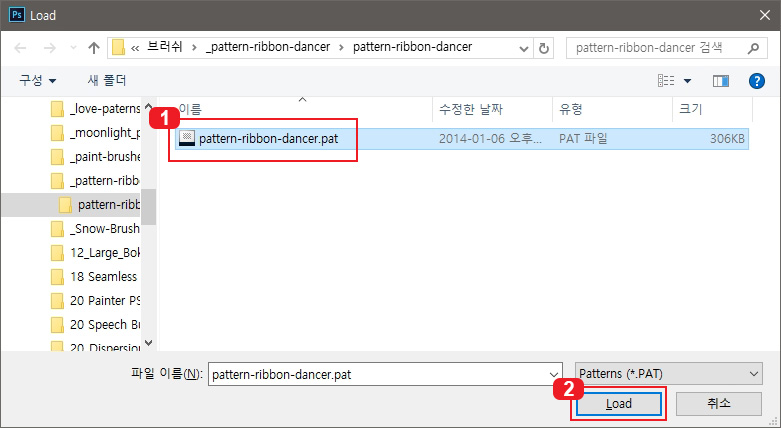
다운로드한 패턴 파일 폴더로 가서 클릭한 후 "Load"를 눌러줍니다.
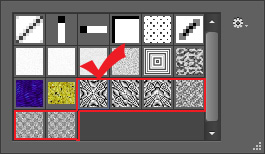
패턴 목록을 보시면 새로운 패턴이 기존 목록 아래에 생긴 것이 보이실 겁니다. 이제부터 페인트통 툴을 사용해서 빈 화면에 클릭하면 선택된 패턴이 바로 적용이 됩니다.
패턴 색상 변경 방법
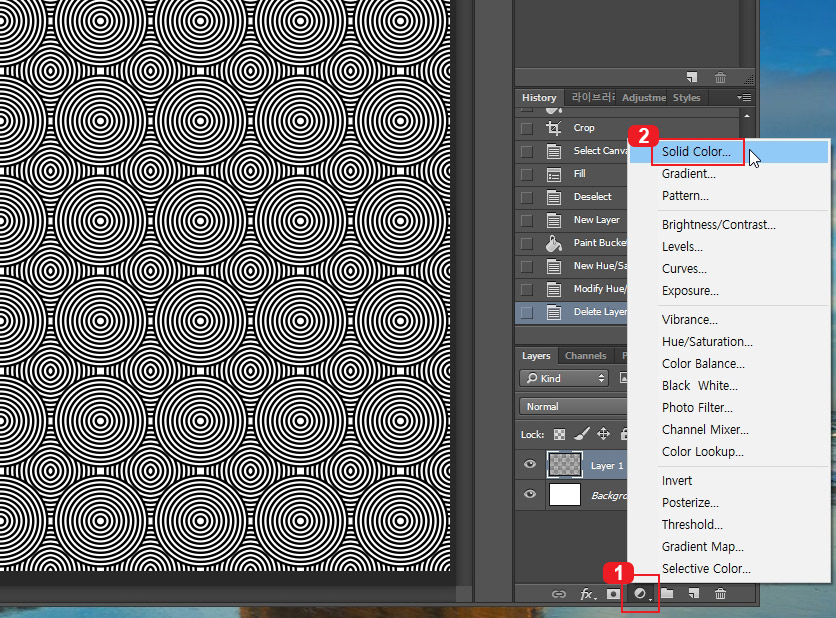
적용된 패턴의 색상을 변경하는 방법입니다. 패턴을 만드신 다음 1번을 클릭하고 2번 "Solid Color"를 클릭합니다.

"Solid Color" 창이 뜨면 원하는 색상을 선택하신 후 "OK" 버튼을 눌러줍니다.
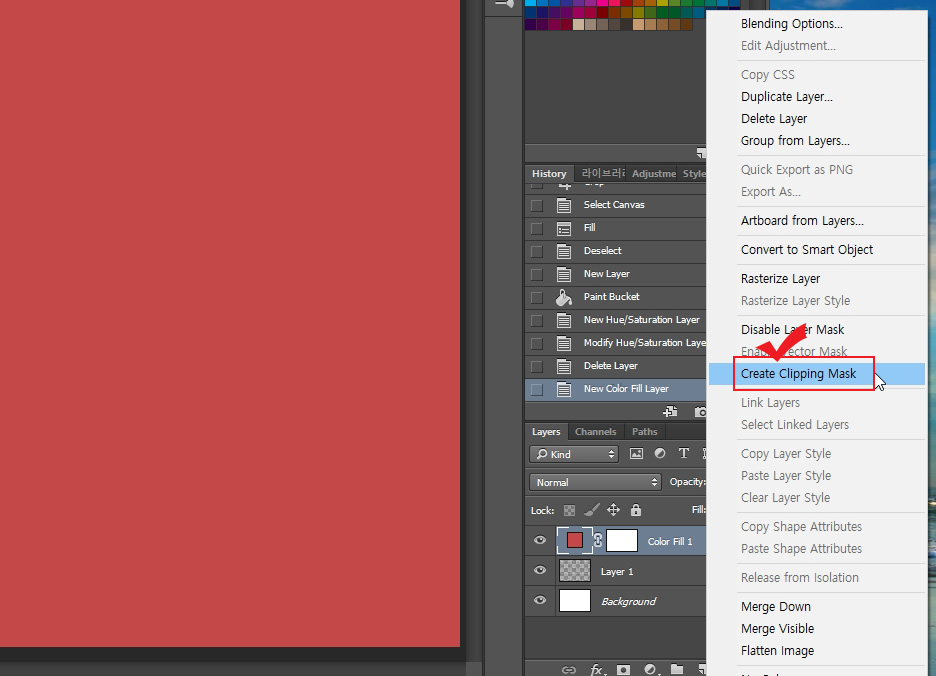
그다음 "Solid Color" 레이어 위에서 마우스 오른쪽 버튼을 눌러 "Create Clipping Mask"를 실행시켜 줍니다.
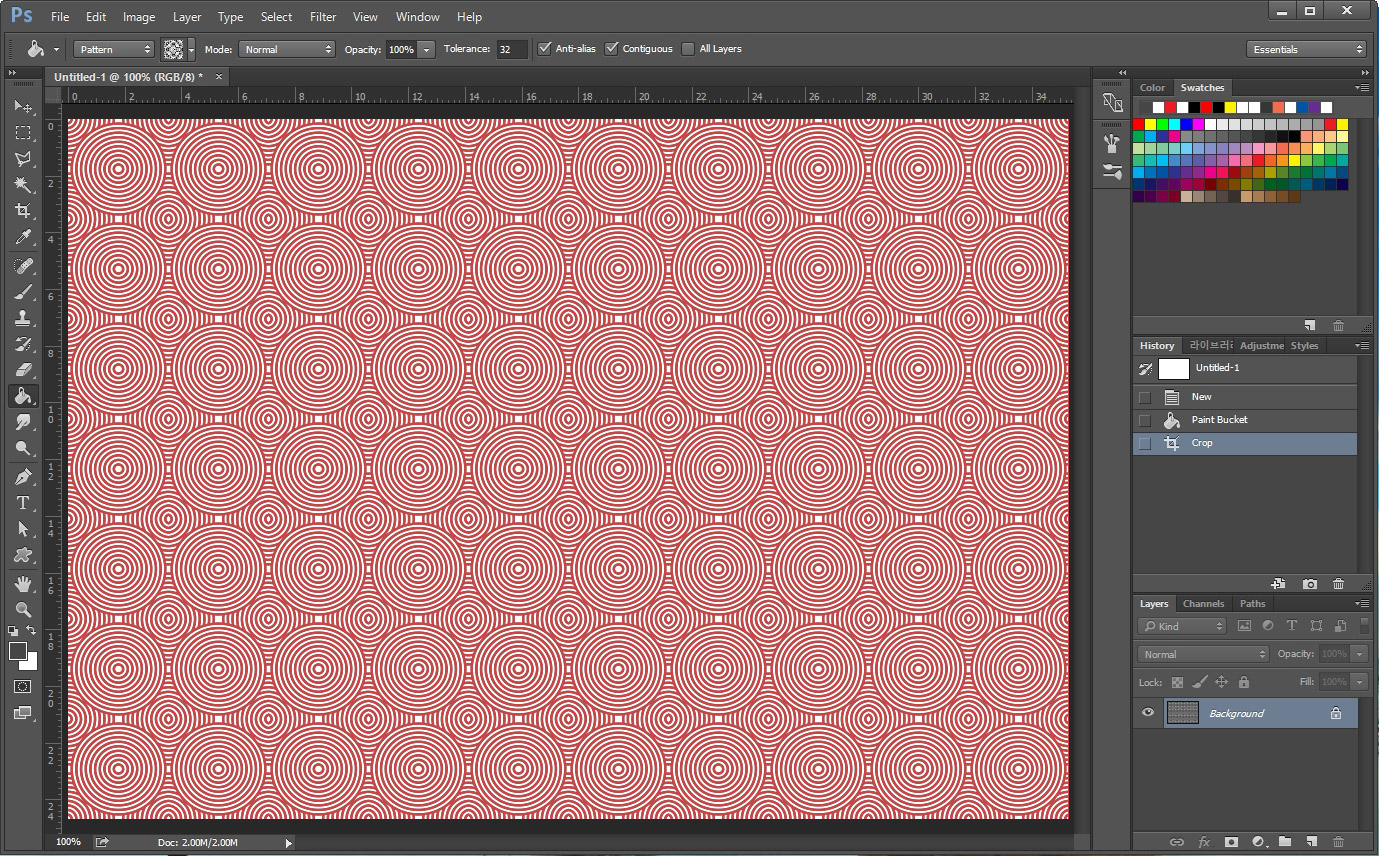
그러면 위 화면처럼 패턴의 색상이 변경된 것을 확인하실 수 있습니다.
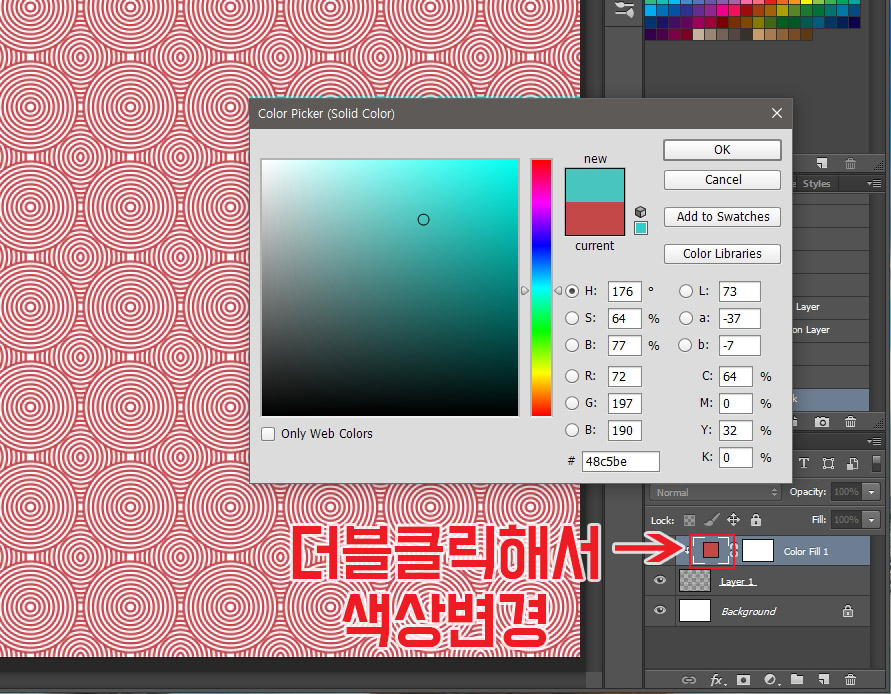
참고로 "Solid Color"를 한 번 만들어 놓으면 레이어 앞 부분의 색상을 더블클릭해서 마음대로 색상을 재수정하실 수 있습니다.





댓글